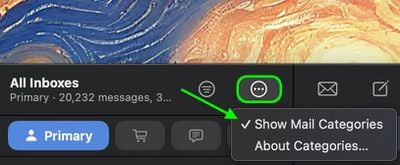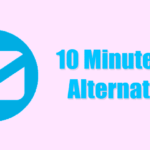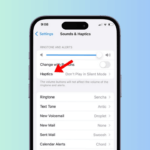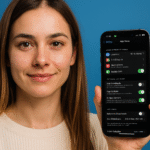Jak wyłączyć kategorie w Apple Mail w 3 krokach 📧❌
W systemie iOS 18.2 firma Apple wprowadziła istotną zmianę w aplikacji Mail na iPhone’a, wprowadzając nową funkcję Kategorie, która jest teraz dostępna również na iPadzie i komputerze Mac z systemem iPadOS 18.4 i nowszym. macOS Sequoia 15.4. Kategorie automatycznie organizują Twoje wiadomości e-mail w czterech odrębnych sekcjach: Podstawowe, Transakcje, Aktualizacje i Promocje. Jednak, chociaż ten system organizacji ma pomóc w zarządzaniu bałaganem w wiadomościach e-mail, nie wszyscy użytkownicy będą zadowoleni z nowego projektu. 📧
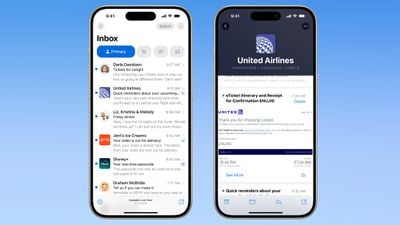
Kategorie poczty inteligentnie organizują przychodzące wiadomości e-mail w różnych sekcjach. Ważne wiadomości e-mail są wyświetlane w kategorii „Podstawowe”, podczas gdy zamówienia, newslettery, powiadomienia społecznościowe i oferty są organizowane w trzech innych sekcjach.
Sekcja „Transakcje” obejmuje paragony, zamówienia i dostawy, co ułatwia znalezienie złożonych zamówień i informacji o wysyłce dla tych zamówień. Sekcja „Aktualizacje” obejmuje newslettery, alerty dotyczące takich rzeczy, jak wizyty lekarskie i korespondencja, a także inne e-maile subskrypcyjne. Wreszcie kategoria „Promocje” firmy Apple obejmuje oferty specjalne i e-maile z rabatami. 📦✨
Pamiętaj, że nawet jeśli wiadomość e-mail normalnie trafiłaby do Transakcji, Aktualizacji lub Promocji, nadal pojawi się w Twojej głównej skrzynce odbiorczej, jeśli zawiera krytyczne informacje. Na urządzeniach obsługujących Apple Intelligence system idzie o krok dalej, wyróżniając priorytetowe wiadomości e-mail, które wymagają działania lub mają terminy. ⏰
Kategorie poczty: Dlaczego warto wrócić
Nowy widok kategorii, choć przydatny dla niektórych, może nie pasować do Twojego stylu zarządzania pocztą e-mail. Być może wolisz widzieć wszystkie wiadomości e-mail w kolejności chronologicznej lub mieć własny system organizacji. Albo po prostu chcesz mieć szybki dostęp do wszystkich wiadomości e-mail bez konieczności przełączania się między kategoriami. Na iPhonie i iPadzie możesz przesunąć palcem w lewo po kategoriach, aby przełączyć się na widok „Wszystkie wiadomości” (ta sama opcja jest dostępna na Macu po prawej stronie przycisków kategorii), ale co, jeśli chcesz całkowicie usunąć kategorie? ❌🗂️
Jak powrócić do widoku listy w aplikacji Apple Mail
Kategorie są domyślnym widokiem po aktualizacji do nowego oprogramowania. Na szczęście Apple ułatwia powrót do tradycyjnego widoku listy. Oto jak to zrobić:
- Otwórz aplikację Mail na swoim iPhonie, iPadzie lub komputerze Mac.
- Na iPhonie/iPadzie dotknij przycisku Dalej (trzy kropki) w prawym górnym rogu skrzynki odbiorczej. Na komputerze Mac możesz znaleźć przycisk Więcej u góry widoku skrzynki odbiorczej.

- Na iPhonie/iPadzie wybierz Widok listy z menu rozwijanego. Na komputerze Mac kliknij Pokaż kategorie poczty aby odznaczyć.
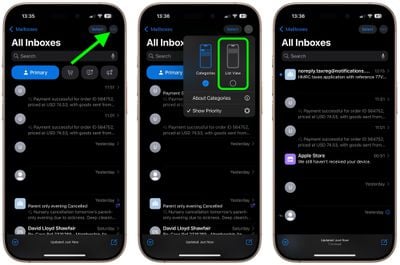
Po przełączeniu na widok listy skrzynka odbiorcza ponownie wyświetli wszystkie wiadomości e-mail w kolejności chronologicznej, tak jak wcześniej. Zmiana zostanie wprowadzona natychmiast. Chociaż kategoryzacja nie jest idealna, Apple prawdopodobnie udoskonali tę funkcję z czasem. Zawsze możesz powrócić do widoku kategorii, używając tego samego menu, jeśli chcesz spróbować ponownie później. 🔄
Uwaga: Jeśli używasz iPhone'a/iPada obsługującego Apple Intelligence, zobaczysz dodatkową opcję w menu Więcej dla wiadomości priorytetowych. Ta opcja nie pojawi się na urządzeniach, które nie obsługują Apple Intelligence. Menu Więcej ma również sekcję „Informacje o kategoriach”, w której możesz zobaczyć, jak Twoje wiadomości były kategoryzowane w ciągu ostatniego tygodnia, ale nie ma opcji, aby poinformować aplikację Mail, jeśli uważasz, że e-mail został sklasyfikowany nieprawidłowo.
Podsumowując, chociaż funkcja Kategorie Aplikacja Apple Mail oferuje innowacyjny sposób 📧✨ automatycznego porządkowania wiadomości e-mail, jednak nie wszyscy użytkownicy uznają tę nową strukturę za odpowiednią dla swojego sposobu zarządzania pocztą.
Na szczęście Apple umożliwia łatwe wyłączenie tego widoku i powrót do klasycznej listy chronologicznej iPhone, iPad i Macdając Ci kontrolę nad wyborem Jak wolisz przeglądać i zarządzać swoimi wiadomościami 📱💻.
W miarę jak Apple udoskonala tę funkcję, zawsze będziesz mieć możliwość wypróbowania jej lub powrotu do widoku tradycyjnego w zależności od Twoich osobistych potrzeb i preferencji 🔄👍.